Asus G60JX: Изучение частей
Изучение частей: Asus G60JX
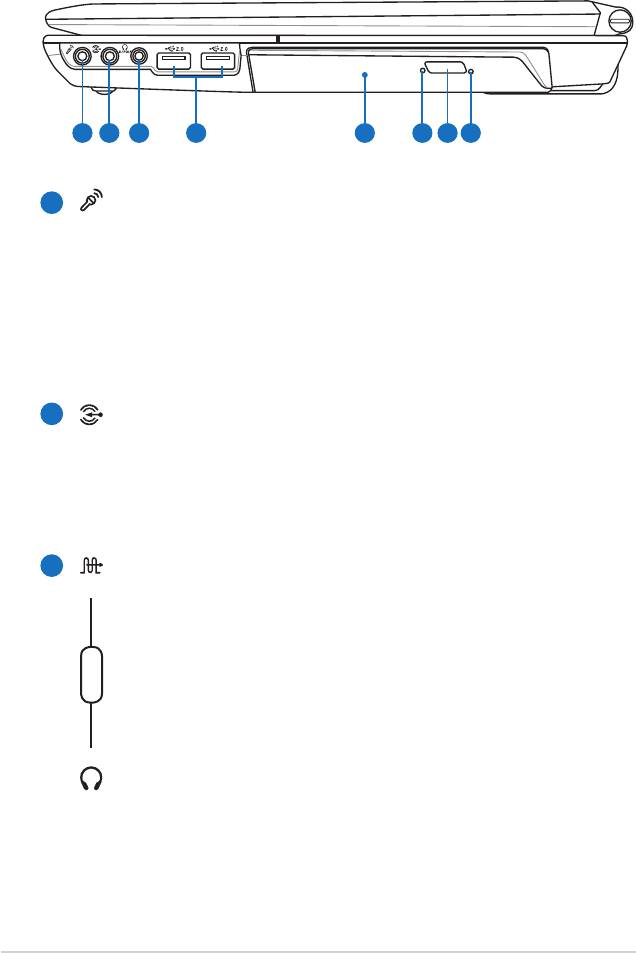
Изучение частей
Правая сторона
1
Разъем для подключения микрофона
Моноразъем для подключения микрофона (3.5мм)
позволяет подключать внешний микрофон или подавать
сигналы от других устройств. При подключении
устройства к данному разъему встроенный микрофон
автоматически отключается. Используйте эту функцию
для проведения видеоконференций, записи голоса или
наложения звука.
2
Разъем линейного входа (Audio In)
Разъем линейного входа (1/8 дюйма) может быть
использован для соединения ноутбука с источником
стереозвука. Используется для записи звука мультимедиа
приложениями.
3
Разъем SPDIF (SPDIF Output)
Этот разъем обеспечивает соединение c устройствами
по стандарту SPDIF (Sony/Philips Digital Interface) для
вывода цифрового звука на внешнюю многоканальную
а к у с т и ч е с к у ю с и с т е м у , п о с р е д с т в о м д е к о д е р а
цифрового звука. В результате этого Вы получаете
высококачественную звуковую картину на внешней
аудиосистеме с минимальными искажениями.
Разъем для наушников
Стереоразъем для подключения наушников (3.5мм)
используется для выдачи звуковых сигналов ноутбука на
колонки с усилителем или в наушники. При подключении
устройства к данному разъему встроенные динамики
автоматически отключаются.
8
Руководство пользователя ноутбука
1 2 3 4
5
6
7 8
Combo
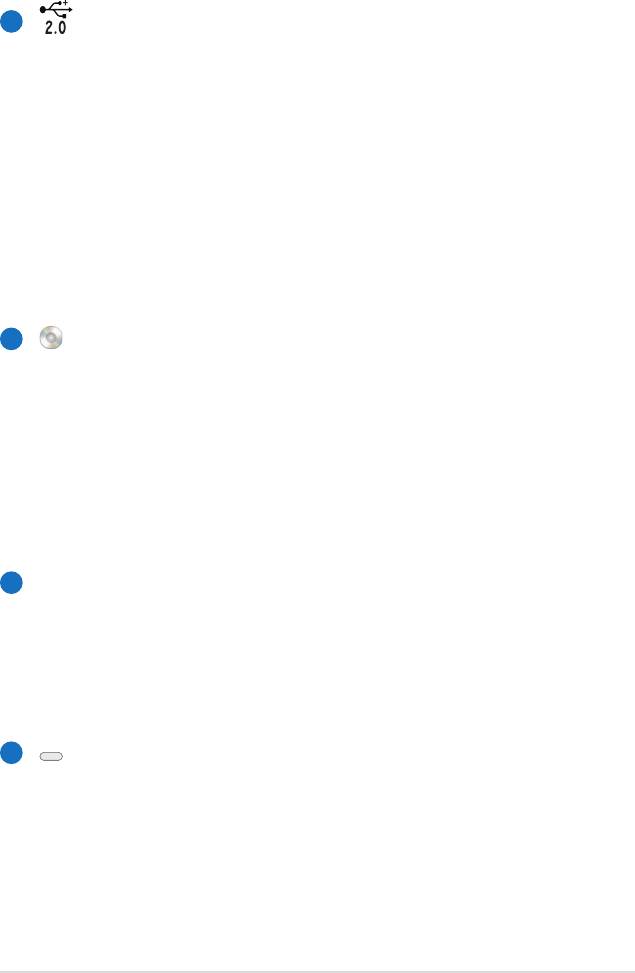
4
USB порт (2.0/1.1)
Универсальная последовательная шина совместима с
устройствами типов USB 2.0 или USB 1.1, например,
устройствами ввода, модемами, приводами жестких
ди ск о в , пр и н т е р а м и , м о н и т о ра ми и с к а н ер ам и,
подсоединенными последовательно на скорости до
12Mбит/с (USB 1.1) и 480Mбит/с (USB 2.0). USB
позволяет подключить к одному компьютеру множество
устройств, используя хабы. USB поддерживает "горячее
подключение" устройств, таким образом, можно
подключать и отключать периферийные устройства без
перезагрузки компьютера.
5
Оптический привод
В рамках одной модели компьютера возможны поставки
различных конфигураций, в том числе, и разных моделей
оптических приводов. Оптический привод может читать/
писать обычные компакт-диски (CD R/RW), DVD диски
(DVD+R/RW и DVD-R/RW) и опционально диски Blu-
Ray. Поэтому, при покупке компьютера, пожалуйста,
обра щ айте в нима н ие на к о нкр е т ные п а раме т ры
оптического привода покупаемой модели.
6
Ин д и к а т о р а к т и в н о ст и оп т и ч е с к о г о п р и в о д а
(расположение может отличаться в зависимости от
модели)
Индикатор активности оптического привода показывает
обращения к нему. Индикатор загорается при операциях
чтения/записи данных.
7
Кнопка извлечения компакт-диска
Оптический привод имеет кнопку для извлечения
оптического диска. Вы также можете открывать
лоток программно, используя различные программы
воспроизведения, или щелкнув правой клавишей мыши
по оптическому приводу в окне Windows
Компьютер
и
выбрав
Извлечь
.
Руководство пользователя ноутбука
9
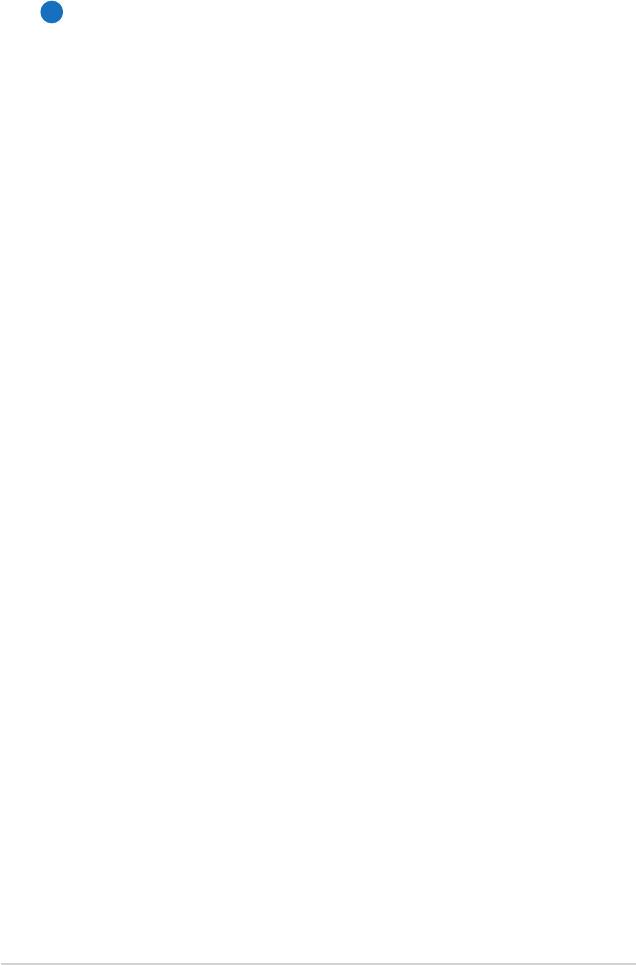
8
Кнопка аварийного извлечения диска (расположение
может отличаться в зависимости от модели)
Используется для извлечения диска, если кнопка
извлечения не работает. Не используйте эту кнопку
вместо обычной.
10
Руководство пользователя ноутбука
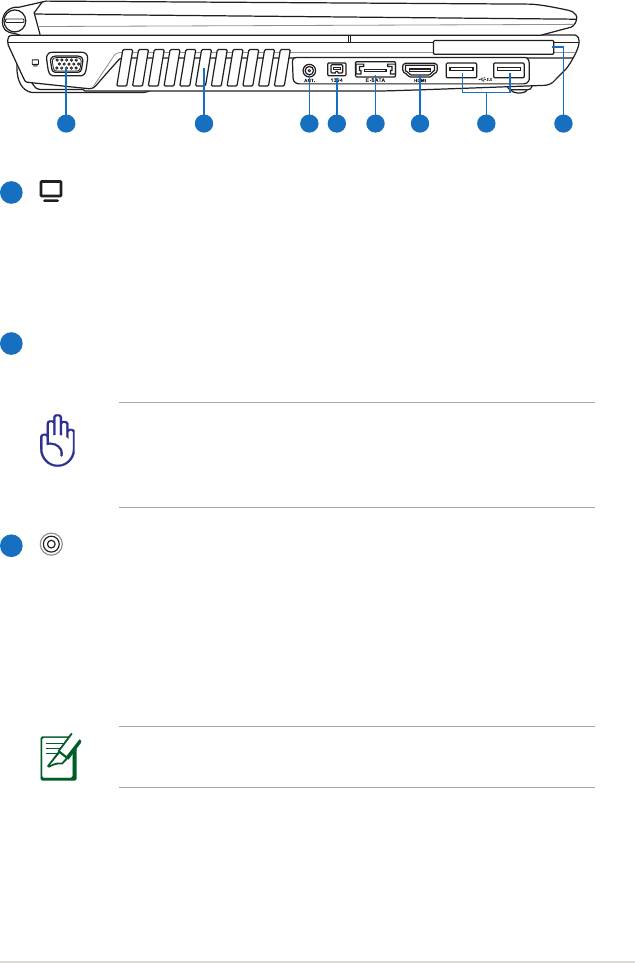
Левая сторона
1
Выход для подключения монитора
15-контактный разъем для монитора поддерживает
стандартное VGA-совместимое устройство, такое, как
монитор или проектор, для просмотра изображения на
большем внешнем экране.
Вентиляционные отверстия
2
Отверстия предназначены для охлаждения компьютера.
Убедитесь, что бумаги, книги, одежда, кабели или
другие предметы не препятствуют попаданию воздуха
в вентиляционные отверстия, в противном случае
компьютер может перегреться.
3
Антенный вход (опция)
Да н ны й р аз ъ ем пре дн а зн ач е н д ля под кл ю че ни я
телевизионной антенны или кабельного телевидения.
Поставляемая антенна может принимать цифровое TВ.
Кабельное телевидение позволяет принимать цифровое
TВ, аналоговое TВ или FM-радио (может быть платной
услугой).
Для коаксиального разъема используйте поставляемый
переходник.
Руководство пользователя ноутбука
11
1 2 3 4 5 6 7 8
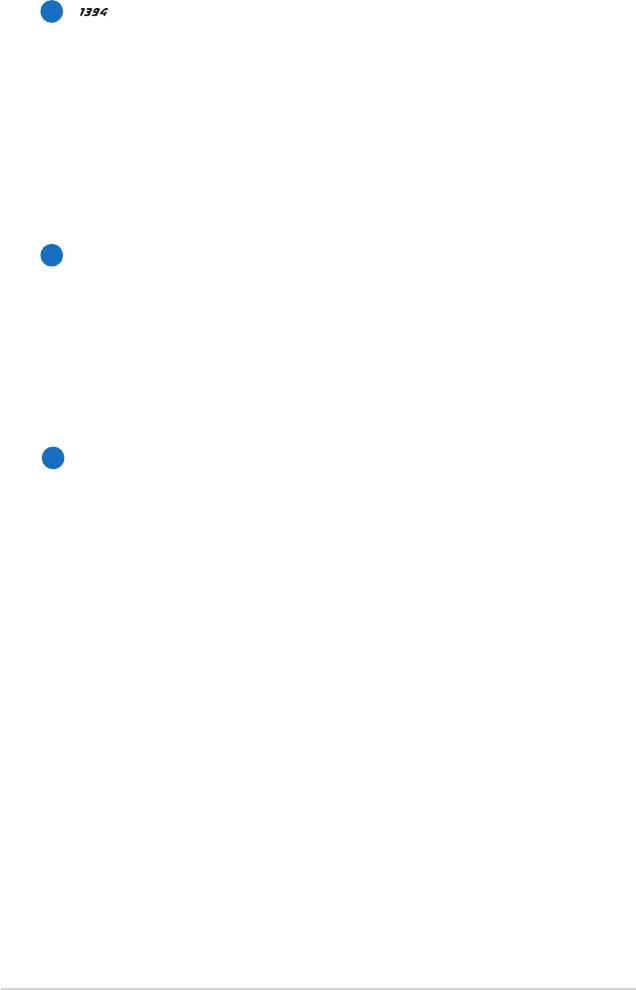
4
Порт 1394 (опция)
IEEE1394 - это высокоскоростная последовательная
шина, похожая на SCSI, но с более простыми разъемами
и возможностью горячего подключения, как у USB.
Интерфейс IEEE1394 поддерживает передачу данных со
скоростью 100-400 Mбит/c и может поддерживать до 63
устройств на одной шине. IEEE1394 также используется
в цифровой аппаратуре класса “high-end” и имеет
маркировку “DV” (порт для цифрового видео).
5
E-SATA
Порт E-SATA (опция)
Внешний SATA или eSATA позволяет подключать
Serial-ATA устройства, изначально предназначенные
для использования внутри компьютера. Он в шесть
раз быстрее существующих портов USB 2.0 и 1394,
имеет возможность горячего подключения и использует
экранированные кабели длиной до двух метров.
6
HDMI
Разъем HDMI (опция)
Это цифровой аудио/видео интерфейс, предназначенный
для передачи аудио/видео сигнала между различными
устройствами (например, между видеоприставкой/
DVD проигрывателем/Aудио/Видеоресивером) с
видеомонитором или цифровым телевизором (DTV)
без сжатия сигнала. HDMI поддерживает видеосигнал
стандартной, повышенной или высокой четкости, плюс
многоканальный аудиосигнал в одном кабеле. Он передает
все стандарты ATSC HDTV и поддерживает 8-канальный
цифровой звук для будущих расширений.
12
Руководство пользователя ноутбука
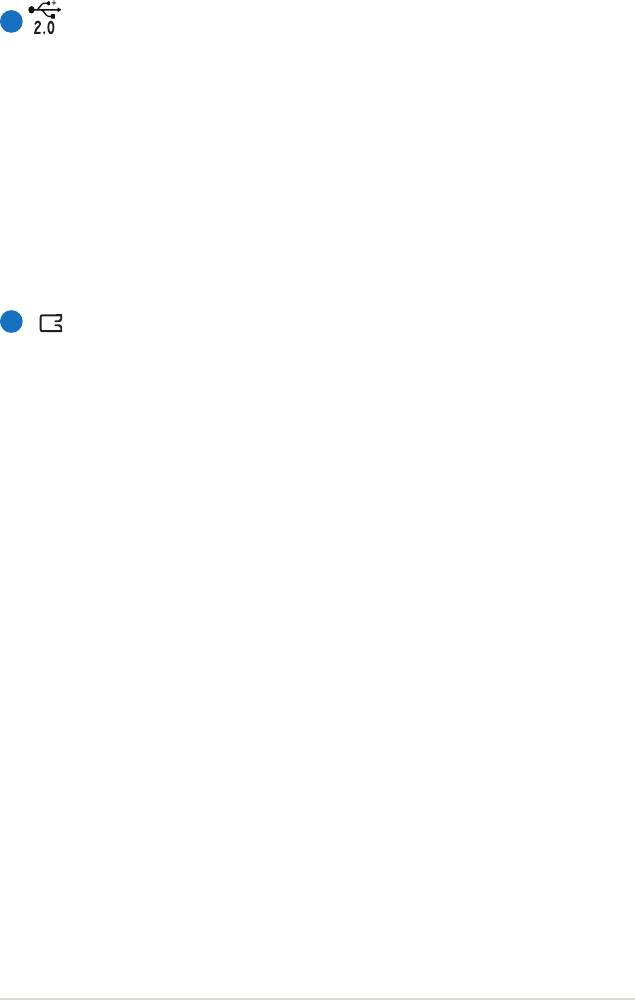
7
USB порт (2.0/1.1)
Универсальная последовательная шина совместима с
устройствами типов USB 2.0 или USB 1.1, например,
устройствами ввода, модемами, приводами жестких дисков,
принтерами, мониторами и сканерами, подсоединенными
последовательно на скорости до 12Mбит/с (USB 1.1) и
480Mбит/с (USB 2.0). USB позволяет подключить к одному
компьютеру множество устройств, используя хабы. USB
поддерживает "горячее подключение" устройств, таким
образом, можно подключать и отключать периферийные
устройства без перезагрузки компьютера.
8
Слот ExpressCard
Один 26-контактный слот позволяет установить одну
карту ExpressCard (шириной 34 мм/54мм). Этот новый
интерфейс обеспечивает более высокую пропускную
способность, использ уя возможности шины PCI
Express. (НЕ ОБЛАДАЕТ обратной совместимостью с
устройствами стандарта РС Card (PCMCIA)
Руководство пользователя ноутбука
13
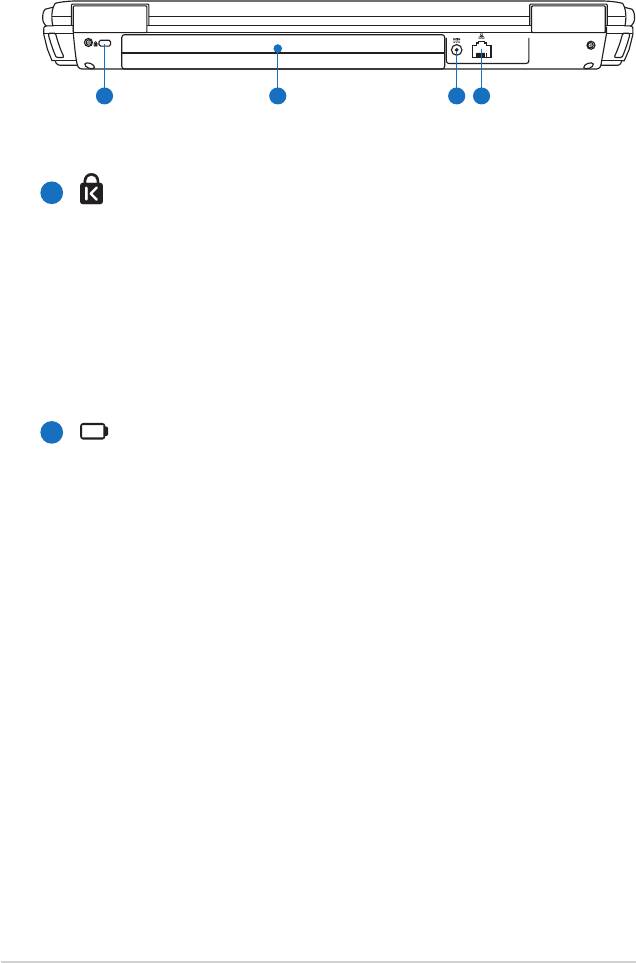
Задняя сторона
14
Руководство пользователя ноутбука
1 2 3 4
1
Порт для замка Kensington®
Порт для замка Kensington® позволяет закреплять
ноутбук с помощью совместимых со стандартом
Kensington® средств обеспечения безопасности. Как
правило, такие средства состоят из металлического троса
и замка и позволяют прикрепить ноутбук к неподвижному
предмету. Некоторые средства обеспечения безопасности
также включают в себя детектор перемещений,
включающий сирену при перемещении компьютера.
2
Аккумулятор
А к к у м у л я т о р а в т о м а т и ч е с к и за р я ж а е т с я п р и
подключении блока питания и обеспечивает ноутбук
питанием когда блок питания не подключен. Это
позволяет использовать компьютер при перемещении.
Время питания от аккумулятора зависит от используемых
приложений и определяется характеристиками ноутбука.
Разборка аккумулятора невозможна, при необходимости
он заменяется целиком в сервис-центре.
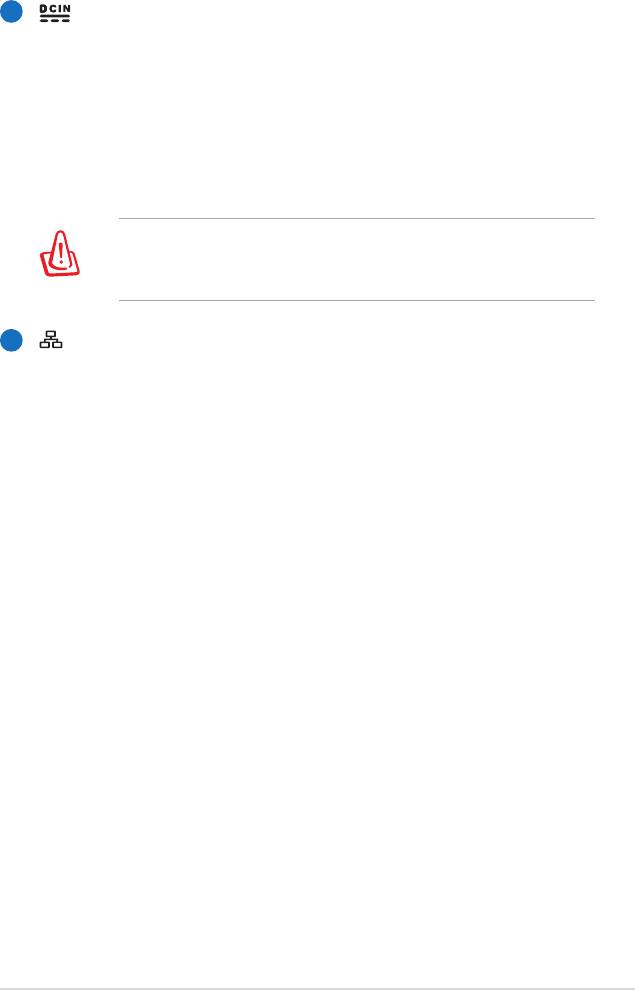
3
Разъем питания (постоянный ток)
Входящий в комплект поставки блок питания преобразует
стандартное напряжение электросети в необходимое
для компьютера, к которому он подключается через
этот разъем. Через этот разъем подается питание на
компьютер и заряжается аккумулятор. Во избежание
повреждения компьютера и аккумулятора, используйте
блок питания входящий в комплект поставки.
Блок питания может нагреваться при использовании.
Убедитесь, что Вы не накрыли блок питания чем-либо и
держите его подальше от тела.
4
Cетевой порт
Порт ЛВС RJ-45 больше по размеру, чем порт модема
RJ-11, и предназначается для кабелей Ethernet RJ-45
для подключения к локальной сети. Встроенный разъем
обеспечивает удобное подключение без дополнительных
адаптеров.
Руководство пользователя ноутбука
15
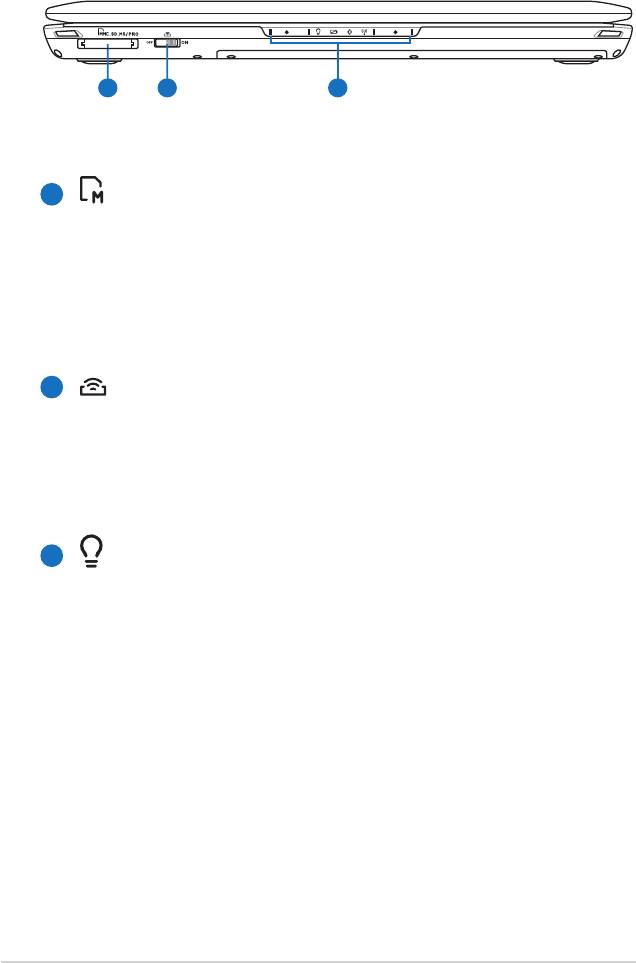
Передняя сторона
16
Руководство пользователя ноутбука
1 2 3
1
Слот Flash Memory
Довольно часто такие устройства как цифровые камеры,
МР3-проигрыватели, мобильные телефоны, наладонные
компьютеры и т.п используют карты памяти. В данном
ноутбуке имеется встроенное устройство для чтения/
записи карт памяти, позволяющее работать с модулями
флэш-памяти нескольких стандартов.
2
Переключатель беспроводной связи
Включает или отключает встроенную беспроводную
сеть и Bluetooth. При включении индикатор состояния
беспроводной связи будет гореть. Перед использованием
необходимо настроить программное обеспечение
Windows.
3
Индикаторы (передние)
Индикаторы показывают состояние ноутбука и его
специализированного программного обеспечения.
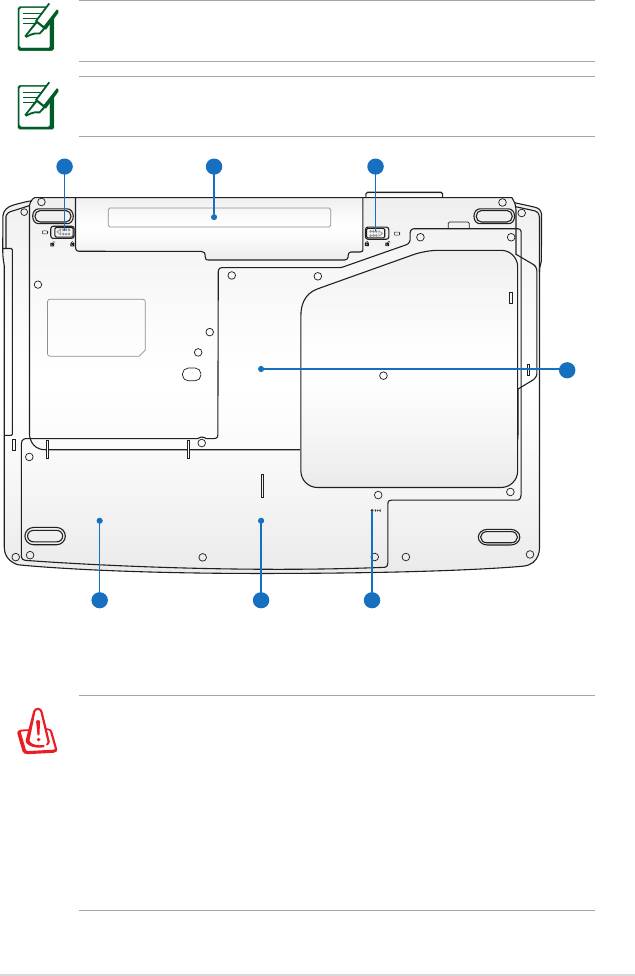
Нижняя сторона
Руководство пользователя ноутбука
17
21 3
6
5 46
Расположение элементов на нижней стороне может отличаться
в зависимости от модели.
Размер аккумулятора варьируется от его емкости и модели
ноутбука.
ВНИМАНИЕ! Нижняя часть ноутбука может сильно
нагреваться. Будьте осторожны в обращении с недавно
включенным или выключенным компьютером. Высокие
тем пера туры нормальн ы во время рабо ты и зарядки
а к к у м у л я т о р а . Н е и с п о л ь з у й т е н о у т б у к на м я г к и х
поверхностях, например кровати или диване, так как они
могут блокировать отверстия. НЕ СТАВЬТЕ НОУТБУК
Н А К О Л Е Н И И Л И Н А ДР У Г И Е Ч А С Т И Т Е Л А В О
ИЗБЕЖАНИЕ ОЖОГОВ.
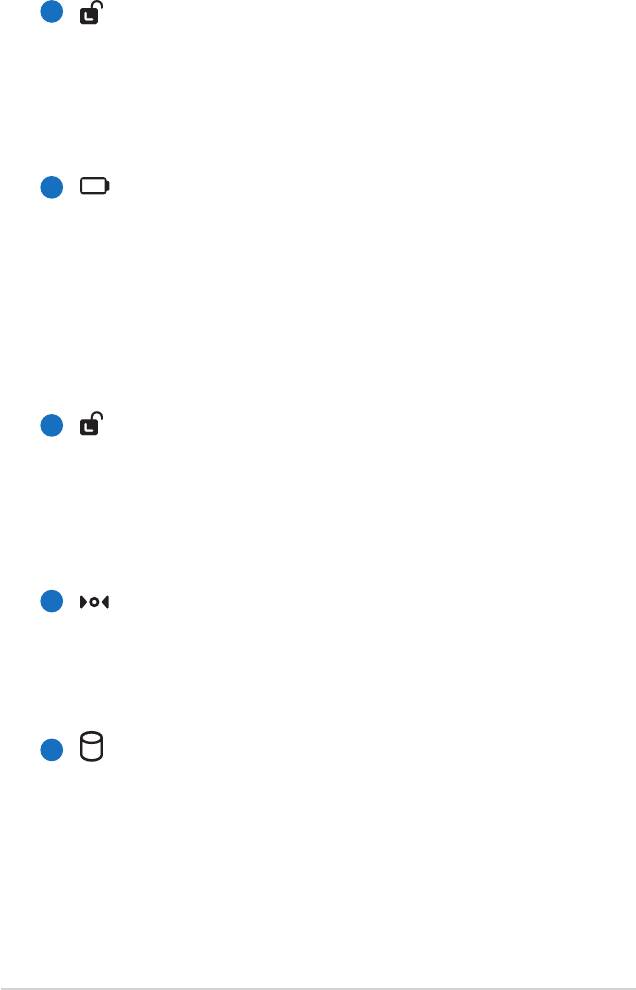
1
Защелка аккумулятора
З а щ е л к а а к к у м у л я т о р а п р е д н а з н а ч е н а д л я е г о
з а к р е п л е н и я . П р и в с т а в к е а к к у м у л я т о р а о н а
авт о мат и чес к и защ е лки вае т ся. Д ля из в леч е ни я
аккумулятора защелка должна быть перемещена в
позицию "разблокировано".
Аккумулятор
2
А к к у м у л я т о р а в т о м а т и ч е с к и за р я ж а е т с я п р и
подключении блока питания и обеспечивает ноутбук
питанием когда блок питания не подключен. Это
позволяет использовать компьютер при перемещении.
Время питания от аккумулятора зависит от используемых
приложений и определяется характеристиками ноутбука.
Разборка аккумулятора невозможна, при необходимости
он заменяется целиком в сервис-центре.
3
Ручной фиксатор аккумулятора
Фиксатор аккумулятора предназначен для закрепления
аккумулятора. Передвиньте фиксатор в позицию
"р а з б л о к и р о в а н о " д л я и з в л еч е н и я и л и в ст а в к и
аккумулятора. Переместите фиксатор в позицию
"заблокировано" после вставки аккумулятора.
4
Кнопка аварийного выключения (Emergency)
В случае, когда ноутбук не удается выключить или
перезагрузить с помощью операционной системы, для
выключения ноутбука используется выпрямленная
скрепка.
5
Отсек жесткого диска
Ж е с т к и й д и с к з а к р е п л е н в о т с е к е . У с т а н о в к а
нового жесткого диска должна выполняться только
уполномоченными сервисными центрами или дилерами.
Для максимальной совместимости и надежности
приобретайте жесткие диски только у авторизованных
дилеров.
18
Руководство пользователя ноутбука
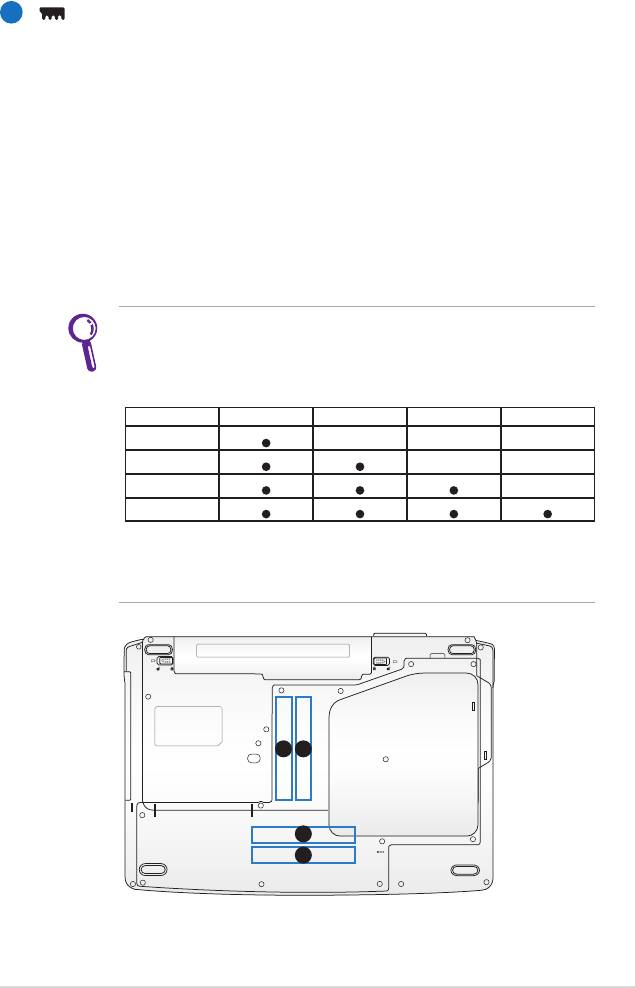
6
Отсек памяти
Отсек памяти предназначен для установки дополнительной
п а м я т и . Д о б а в л е н и е п а м я т и м о ж е т у в е л и ч и т ь
быстродействие и уменьшить количество обращений
к диску. BIOS автоматически определяет количество
памяти в системе и соответственно конфигурирует
CMOS во время POST (тест при включении питания).
После установки памяти не требуется аппаратная или
программная настройка. Информацию о возможности
добавления памяти Вы можете узнать в сервис-центре или
у дилера. Для максимальной совместимости и надежности
приобретайте память только у авторизованных дилеров.
Этот ноутбук поставляется с четырьмя DIMM слотами
для последующей модернизации. Последовательность
установки памяти смотрите в таблице.
Слот DIMM 1 Слот DIMM 2 Слот DIMM 3 Слот DIMM 4
1 DIMM
2 DIMMs
3 DIMMs*
4 DIMMs
*Если имеется три DIMM (1ГБ, 1ГБ, 2ГБ), для получения
лучшей производительности установите два 1ГБ DIMM в
слоты DIMM 1 и 3, а третий, 2ГБ DIMM, в слот DIMM 2.
1 3
4
2
Руководство пользователя ноутбука
19






